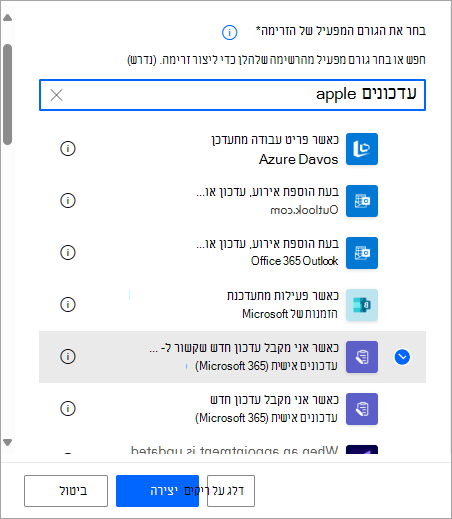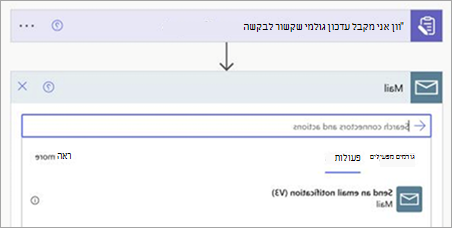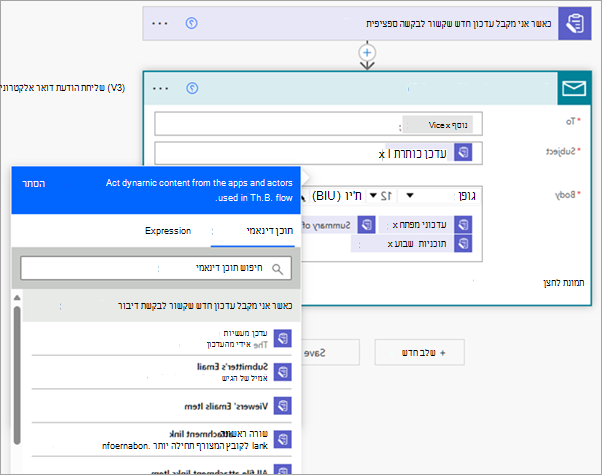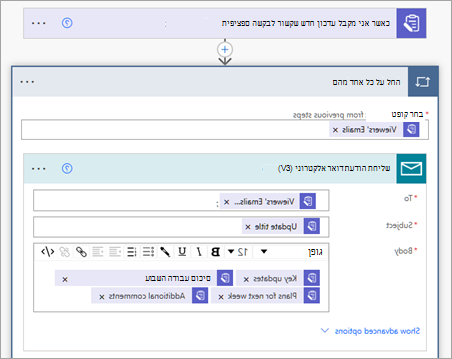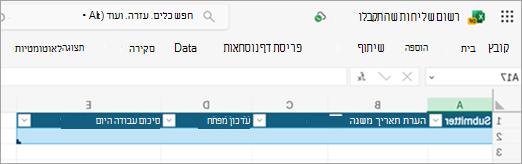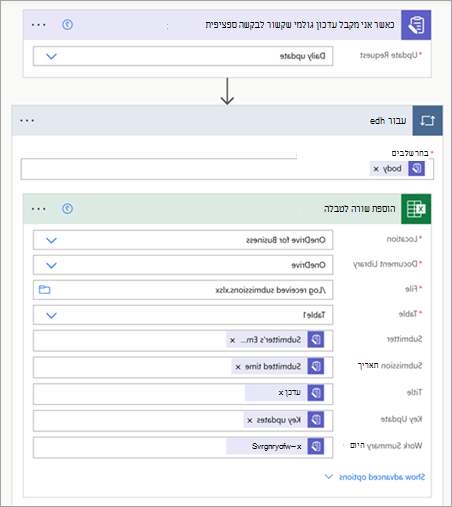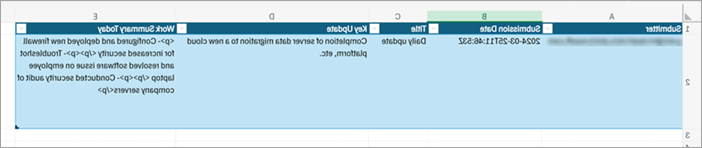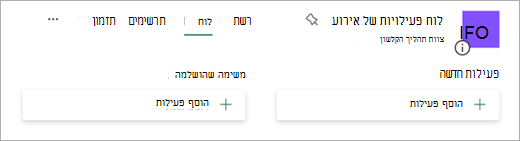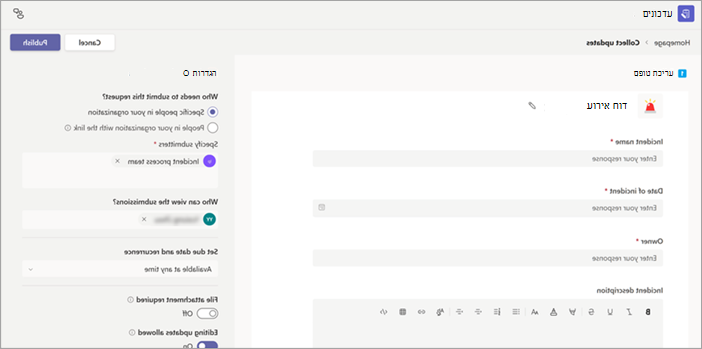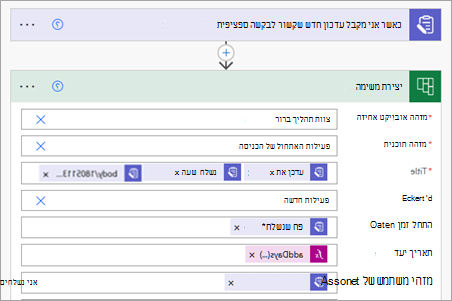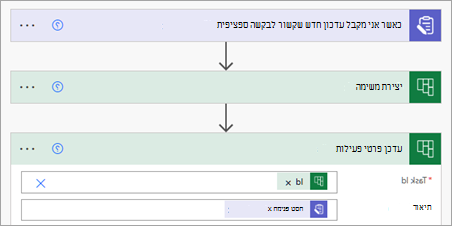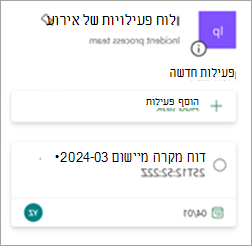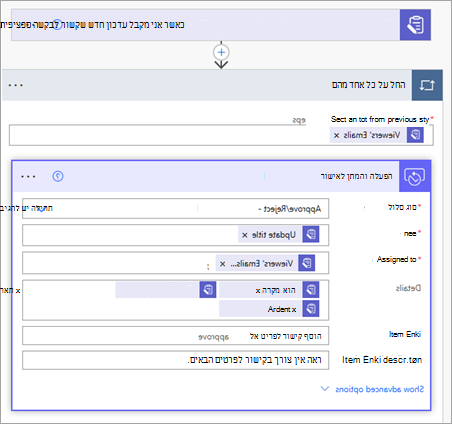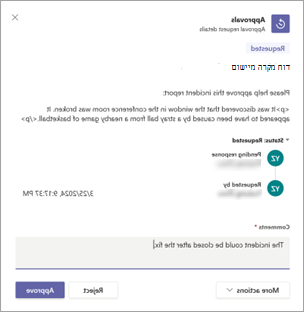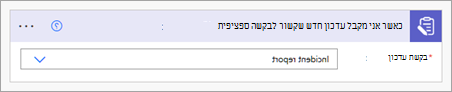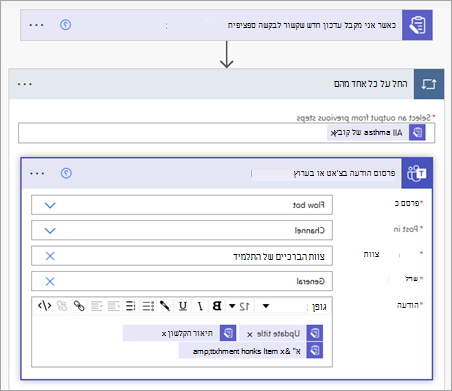הפיכת זרימות העבודה לאוטומטיות ב- עדכונים
חל על
חשוב:
-
כל היצירה Office 365 מחבר ייחסם החל מ- 15 באוגוסט, 2024.
-
כל המחברים Office 365 בכל העננים לא יהיו זמינים עוד החל מ- 1 באוקטובר 2024.
-
לקבלת מידע נוסף על התזמון ועל האופן שבו האפליקציה 'זרימות עבודה' מספקת חוויה גמישה ומאובטחת יותר, ראה הוצאה משימוש של Office 365 מחברים בתוך Microsoft Teams.
באפשרותך לחבר את האפליקציה עדכונים עם אפליקציות ושירותים אחרים כדי למטב את זרימות העבודה היומיומיות שלך. כאן מגיע המחבר עדכונים ב- Power Automate! באמצעות Power Automate, באפשרותך ליצור זרימות שמבצעות באופן אוטומטי פעולה אחת או יותר בעת קבלת עדכון חדש או בעת קבלת עדכון חדש שקשור לבקשה ספציפית. במאמר זה, אנו חוקרים כמה מהתרחישים הנפוצים ביותר להתחברות עם עדכונים עם האפליקציות והשירותים המועדפים עליך כדי לעזור לך לעבוד ביתר יעילות ולהפיק את המרב בכלי רב-העוצמה הזה.
תרחישים
קבל הודעות דואר אלקטרוני בעת קבלת שליחת עדכונים
סינכרון אוטומטי של שליחות עדכונים לקובץ Excel
קבל הודעות דואר אלקטרוני בעת קבלת שליחת עדכונים
כך ניתן ליצור זרימה לשליחת דואר אלקטרוני באופן אוטומטי בעת קבלת עדכון חדש.
-
עבור אל Power Automate, בחר צור > זרימת ענן אוטומטית.
-
תחת בחר את הגורם המפעיל של הזרימה, חפש את "עדכונים אפליקציה" ולאחר מכן בחר אחד משני המפעילים עדכונים האפליקציה.
-
הוסף שלב חדש ובחר שלח הודעת דואר אלקטרוני כפעולה.
-
ציין את פרטי הדואר האלקטרוני. באפשרותך להזין מידע באופן ידני או להוסיף תוכן דינאמי.
הערה: אם תוסיף הודעות דואר אלקטרוני של מציגים לשדה אל , כל מציגי הבקשה יקבלו דואר אלקטרוני.
-
שמור את הזרימה.
סינכרון אוטומטי של שליחות עדכונים לקובץ Excel
דוגמה זו מתארת כיצד ליצור זרימה לסינכרון אוטומטי של שליחות עדכונים מתוך בקשה ספציפית לחוברת עבודה של Excel.
-
צור חוברת עבודה של Excel שבה תסנכרן את נתוני שליחת העדכון. הוסף טבלה ותן שם לעמודות בהתאם לשאלות בטופס בקשת העדכון.
-
עבור אל Power Automate, בחר צור > אוטומטי של ענן ולאחר מכן:
-
תחת בחר את הגורם המפעיל של הזרימה שלך, חפש את "עדכונים app", בחר כאשר אני מקבל עדכון חדש שקשור לבקשה ספציפית ולאחר מכן בחר את בקשת העדכון הרצויה.
-
הוסף שלב חדש ובחר הוסף שורה לטבלה כפעולה. מלא את הפרטים עבור קובץ Excel.
-
שמור את הזרימה.
-
נתוני ההגשה שהתקבלו יסונכרנו באופן אוטומטי עם קובץ Excel.
יצירת משימה כאשר חבר צוות שולח עדכון חדש
באפשרותך להגדיר זרימה כדי ליצור באופן אוטומטי משימה ב- Planner בעת שליחת עדכון חדש. דוגמה זו מראה כיצד להשתמש ב- Power Automate כדי ליצור משימה תואמת בעת שליחת עדכון עבור בקשה לדוח אירוע.
-
ב Planner, צור לוח טיפול בכרטיסי אירועים עבור הצוות. הגדר מיכלים בהתבסס על אופן ניהול הפעילויות.
-
ב עדכונים, צור בקשת עדכון עבור דוחות אירוע. ציין את המידע הדרוש עבור העדכון והקצה נשלחים ומציגים.
-
עבור אל Power Automate, בחר צור > אוטומטי של ענן ולאחר מכן:
-
תחת בחר את הגורם המפעיל של הזרימה שלך, חפש את "עדכונים app", בחר כאשר אני מקבל עדכון חדש שקשור לבקשה ספציפית ולאחר מכן בחר את הבקשה לעדכון דוח אירוע.
-
הוסף שלב חדש ובחר צור משימה כפעולה. מלא את המידע עבור הפעילות. באפשרותך להגדיר תאריך יעד ומידע אחר.
-
שמור את הזרימה.
-
כאשר חבר צוות שולח עדכון עבור הבקשה לדוח אירוע, נוצרת פעילות חדשה באופן אוטומטי ב- Planner.
קבל אישור עבור שליחת עדכון
כך ניתן להשתמש בזרימה כדי ליצור בקשת אישור באפליקציה 'אישורים' בעת שליחת עדכון.
-
עבור אל Power Automate, בחר צור > זרימת ענן אוטומטית.
-
תחת בחר את הגורם המפעיל של הזרימה שלך, חפש את "עדכונים app", בחר כאשר אני מקבל עדכון חדש שקשור לבקשה ספציפית ולאחר מכן בחר את בקשת העדכון הרצויה.
-
הוסף שלב חדש ובחר התחל והמתן לאישור כפעולה. מלא את המידע עבור האישור, כולל מיפוי תוכן האישור ומאשר לתוכן שליחת העדכון.
-
שמור את הזרימה.
המאשר שצוין יכול להציג (או לדחות) את בקשת האישור באפליקציה 'אישורים'.
פרסום בצ'אט או בערוץ בעת קבלת שליחת עדכונים
באפשרותך להגדיר זרימה כדי לפרסם הודעה בצ'אט או בערוץ ב- Teams בעת שליחת עדכון.
-
עבור אל Power Automate, בחר צור > זרימת ענן אוטומטית.
-
תחת בחר את הגורם המפעיל של הזרימה שלך, חפש את "עדכונים אפליקציה" ולאחר מכן בחר אחת משתי אפשרויות עדכונים אפליקציה.
-
הוסף שלב חדש ובחר פרסם הודעה בצ'אט או בערוץ כפעולה.בחר את הצ'אט או הערוץ שאליו ברצונך לפרסם את ההודעה וציין את פרטי ההודעה. באפשרותך להזין מידע באופן ידני או להוסיף תוכן דינאמי.
-
שמור את הזרימה.